管理文件访问审计
您可以在创建新的适用于 Windows File Server 的 Amazon FSx 文件系统时启用文件访问审计。当通过 Amazon FSx 控制台创建文件系统时,文件访问审计默认处于关闭状态。
在启用了文件访问审计的现有文件系统上,您可以更改文件访问审计设置,包括更改文件和文件共享访问的访问尝试类型以及审计事件日志目标。您可以使用 Amazon FSx 控制台、Amazon CLI 或 API 执行这些任务。
注意
只有吞吐能力为 32MBps 或以上的适用于 Windows File Server 的 Amazon FSx 文件系统支持文件访问审计。如果启用了文件访问审计,则无法创建或更新吞吐能力低于 32 MBps 的文件系统。创建文件系统后,您可以随时修改吞吐能力。有关更多信息,请参阅 管理吞吐能力。
-
通过以下网址打开 Amazon FSx 控制台:https://console.aws.amazon.com/fsx/
。 按照“入门”部分的第 5 步。创建文件系统中所述的步骤创建新文件系统。
打开审核 – 可选部分。默认情况下,文件访问审计处于禁用状态。
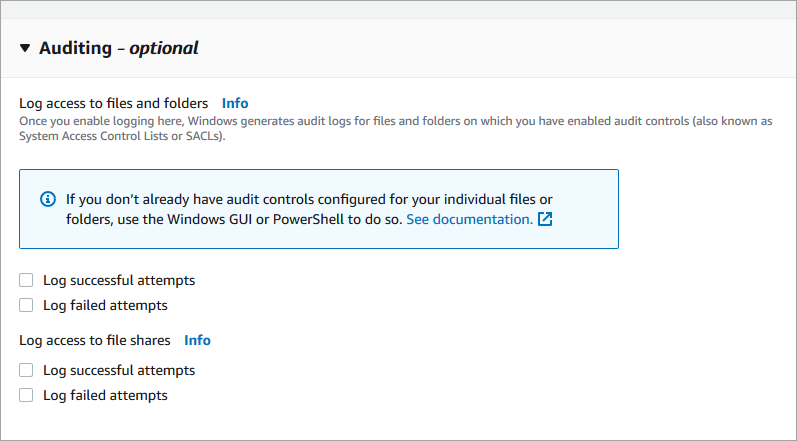
-
要启用和配置文件访问审计,请执行以下操作。
-
对于文件和文件夹的日志访问权限,请选择成功和/或失败尝试日志记录。如果未做出选择,则会禁用文件和文件夹的日志记录。
-
对于文件共享的日志访问权限,请选择成功和/或失败尝试日志记录。如果未做出选择,则会禁用文件共享的日志记录。
对选择审核事件日志目标,选择 CloudWatch Logs 或 Firehose。然后选择现有日志或传输流,或者创建新的日志或传输流。对于 CloudWatch Logs,Amazon FSx 可以在 CloudWatch Logs
/aws/fsx/windows日志组中创建和使用默认日志流。
以下是文件访问审计配置的示例,该配置将审核最终用户成功和失败的文件、文件夹和文件共享访问尝试。系统会将审核事件日志发送到默认的 CloudWatch Logs
/aws/fsx/windows日志组目标。
-
-
继续执行文件系统创建向导的下一部分。
当文件系统处于可用状态时,将启用文件访问审计功能。
创建新文件系统时,请将
AuditLogConfiguration属性与 CreateFileSystem API 操作配合使用,为新文件系统启用文件访问审计。aws fsx create-file-system \ --file-system-type WINDOWS \ --storage-capacity 300 \ --subnet-ids subnet-123456 \ --windows-configuration AuditLogConfiguration='{FileAccessAuditLogLevel="SUCCESS_AND_FAILURE", \ FileShareAccessAuditLogLevel="SUCCESS_AND_FAILURE", \ AuditLogDestination="arn:aws:logs:us-east-1:123456789012:log-group:/aws/fsx/my-customer-log-group"}'-
当文件系统处于可用状态时,将启用文件访问审计功能。
通过以下网址打开 Amazon FSx 控制台:https://console.aws.amazon.com/fsx/
。 导航到文件系统,然后选择要管理文件访问审计的 Windows 文件系统。
选择管理选项卡。
在文件访问审计面板上,选择管理。
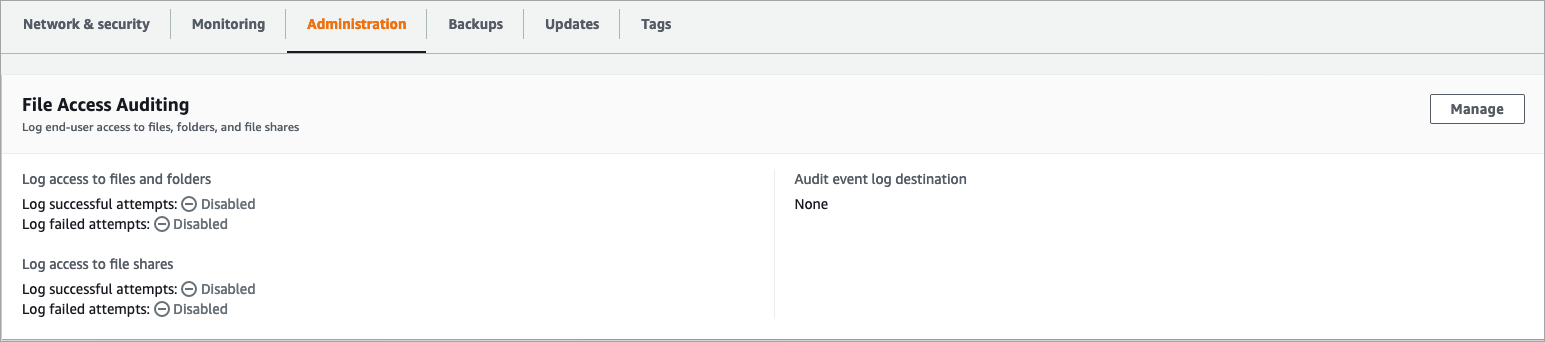
在管理文件访问审计设置对话框中,更改所需的设置。
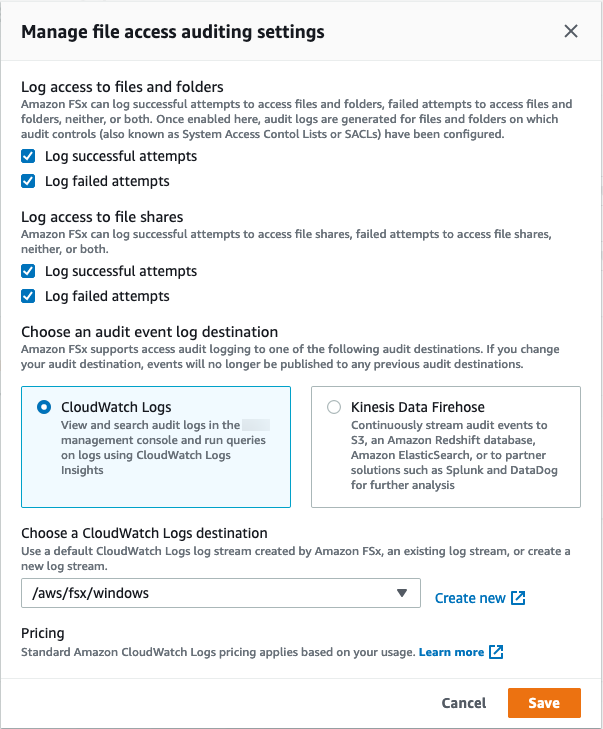
-
对于文件和文件夹的日志访问权限,请选择成功和/或失败尝试日志记录。如果未做出选择,则会禁用文件和文件夹的日志记录。
-
对于文件共享的日志访问权限,请选择成功和/或失败尝试日志记录。如果未做出选择,则会禁用文件共享的日志记录。
对选择审核事件日志目标,选择 CloudWatch Logs 或 Firehose。然后选择现有日志或传输流,或者创建新的日志或传输流。
-
-
选择保存。
使用
update-file-systemCLI 命令或等效UpdateFileSystemAPI 操作。aws fsx update-file-system \ --file-system-id fs-0123456789abcdef0 \ --windows-configuration AuditLogConfiguration='{FileAccessAuditLogLevel="SUCCESS_ONLY", \ FileShareAccessAuditLogLevel="FAILURE_ONLY", \ AuditLogDestination="arn:aws:logs:us-east-1:123456789012:log-group:/aws/fsx/my-customer-log-group"}'